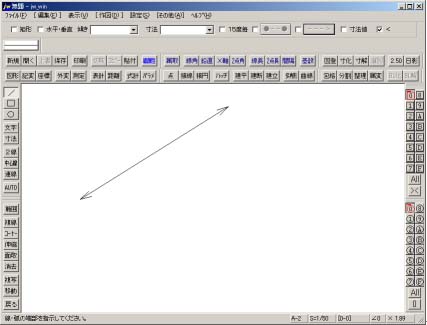Jw_cadの線コマンドの使い方|端点・角度・座標・矢印の描画方法を解説
Jw_cadで線を引くには「線コマンド」の活用が基本です。
端点からの描画、角度や座標の指定、矢印の設定方法まで、図解で丁寧に紹介します。
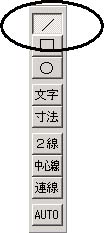
作図画面で引きたい線の始点、終点をクリックし、直線や矩形(長方形)を描きます。このとき、左クリックと右クリックで、以下の意味があります。
| 左クリック | マウスの示している点の座標 |
| 右クリック | マウス付近の線の交点や端点の座標 |
この左、右クリックの持つ意味は、座標を指定するときのJW-CADの共通ルールです。
このコマンドには[矩形]、[水平・垂直]、[傾き]、[寸法]、[15度毎]、[端点]、[矢印]、[寸法値]等がコントロールバーより条件設定できます。
またこの条件は複数設定することも可能です。
![]() にチェックを入ると、[矩形]コマンドと同じ動きになります。
始点と終点をクリックすると、長方形を描くことができます。
同時に[寸法]にX,Y方向サイズの数値を入力(例: 1000,500 )すると、そのサイズの長方形を描くことができます。
更に同時に[角度]に数値を入力(正の数が反時計周り)すると、その角度で回転した長方形を描くことができます。
にチェックを入ると、[矩形]コマンドと同じ動きになります。
始点と終点をクリックすると、長方形を描くことができます。
同時に[寸法]にX,Y方向サイズの数値を入力(例: 1000,500 )すると、そのサイズの長方形を描くことができます。
更に同時に[角度]に数値を入力(正の数が反時計周り)すると、その角度で回転した長方形を描くことができます。
![]() にチェックをいれると水平線と垂直線を描くことができます。
にチェックをいれると水平線と垂直線を描くことができます。
![]() に角度を入力(コンボボックスなので、[▼]をクリックして表示されるリストから寸法を選ぶか、
直接キーボードから入力)すると、水平に対して入力した角度で線を描くことができます。
正の数は反時計回りで、負の数は時計回りになります。また、同時に[水平・垂直]にチェックが入っていると、
垂直線に対する角度と水平線に対する角度で入力できます。
に角度を入力(コンボボックスなので、[▼]をクリックして表示されるリストから寸法を選ぶか、
直接キーボードから入力)すると、水平に対して入力した角度で線を描くことができます。
正の数は反時計回りで、負の数は時計回りになります。また、同時に[水平・垂直]にチェックが入っていると、
垂直線に対する角度と水平線に対する角度で入力できます。
![]() に数値を入力(コンボボックスなので、[▼]をクリックして表示されるリストから寸法を選ぶか、
直接キーボードから入力)すると、その長さの線を描くことができます。
例えば[寸法]に 1000 を入力して、始点位置をクリックし、終点方向をクリックすると、長さ1000の線を描画できます。
に数値を入力(コンボボックスなので、[▼]をクリックして表示されるリストから寸法を選ぶか、
直接キーボードから入力)すると、その長さの線を描くことができます。
例えば[寸法]に 1000 を入力して、始点位置をクリックし、終点方向をクリックすると、長さ1000の線を描画できます。
![]() にチェックを入れると15度ごとに線を描くことができるようになります。
(0,15,30,45,60,75,90・・・の角度)
にチェックを入れると15度ごとに線を描くことができるようになります。
(0,15,30,45,60,75,90・・・の角度)
![]() にチェックが入っていると、描く線の始点に●がつきます。
にチェックが入っていると、描く線の始点に●がつきます。
![]() ボタンをクリックすると、
ボタンをクリックすると、
![]() になり更にクリックすると、
になり更にクリックすると、
![]() に変化します。意味は以下の通りです。
に変化します。意味は以下の通りです。
| 始点のみに●をつける | |
| 終点のみに●をつける | |
| 始点と終点の両方に●をつける |
| 始点のみに矢印をつける | |
| 終点のみに矢印をつける | |
| 始点と終点の両方に矢印をつける |

既にある線の端点を左クリックすることにより矢印が描かれます。
(例)以下のように線があるとします。[線]コマンドをクリックし、
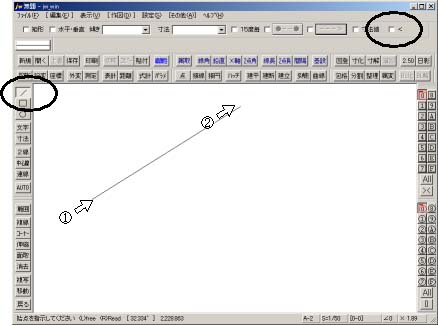
すると、以下のように線に矢印が描画されます。